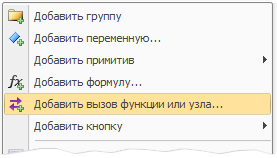
ПрагмаСофтСтудия 2.1
В окнах Прорисовка и Функции есть возможность создать один интересный элемент. Он универсальный и подходит для вызова сразу трёх сущностей проекта: функции прорисовки, функции вычисления и вычислительного узла. В рамках одной задачи имена функций и узлов, а также входных и выходных переменных уникальны. Это даёт возможность программе определить, что необходимо вызвать, просто, по заданному имени. Например, вы указываете имя функции прорисовки, и программа пытается интерпретировать вашу запись именно, как вызов функции прорисовки.
Синтаксис вызова для всех трёх случаев приведён ниже.
name([in1[,…]])
name([in1[,…]])(out)
name([in1[,…])(out1[,…])
Параметр name – это имя, вызываемой функции или узла. in1 – это входное значение, передаваемое в функцию или узел. out и out1 – выходное значение, возвращаемое из функции или узла.
В качестве входных значений может использоваться любое формульное выражение так же, как и число, строка, константа, имя входной, выходной или локальной переменной с указанием индекса или без. В качестве выходных значений может выступать имя локальной или выходной (только для дерева Прорисовка) переменной с указанием индекса или без. Индекс, как обычно, допустимо задавать не только непосредственным значением, но и формульным выражением.
Функции прорисовки не возвращают значений, поэтому при их вызове указывается только одна пара круглых скобок с входными параметрами или без них.
В квадратные скобки заключены необязательные параметры. Это означает, что может быть одно, два и более входных значения, или не быть их вовсе, и круглые скобки останутся пустыми. В случае вычислительного узла минимум одно выходное значение должно быть указано всегда. Всё это зависит от того, сколько входных и выходных параметров было задано при создании функции или узла.
Попробуем создать вызов функции или вычислительного узла. Нажмите правой кнопкой мыши на каком-либо элементе дерева окна Прорисовка, появится контекстное меню.
Место, где будет создан вызов зависит от того, на каком элементе вы нажали при вызове контекстного меню. Нажатие на элементе проекта ![]() , задачи
, задачи ![]() или группы
или группы ![]() , создаёт формулу в виде последнего, самого нижнего дочернего элемента в ветви проекта
, создаёт формулу в виде последнего, самого нижнего дочернего элемента в ветви проекта ![]() , задачи
, задачи ![]() или группы
или группы ![]() , соответственно. В остальных случаях формула создаётся последней в той же ветви, что и выделенный элемент.
, соответственно. В остальных случаях формула создаётся последней в той же ветви, что и выделенный элемент.
Далее, в контекстном меню выберите опцию ![]() Добавить вызов функции или узла..., откроется окно Создание нового вызова функции или вычислительного узла. Предположим, мы ввели в его поле редактирования следующий текст.
Добавить вызов функции или узла..., откроется окно Создание нового вызова функции или вычислительного узла. Предположим, мы ввели в его поле редактирования следующий текст.
В данном случае это будет означать не только по имени, но ещё и по цветовой подсветке, что мы собираемся вызвать вычислительный узел Node. Далее идут две пары круглых скобок, соответственно, с входными и выходными параметрами.
Входных аргумента три. Первый передаётся, как абсолютное значение локальной переменной val1. Второй аргумент извлекается из массива локальной переменной val2 по индексу получаемому в результате вычисления выражения max(0,i). Далее, значение входной переменной val3 обрамляется фигурными скобками. Полученная строка передаётся в качестве третьего входного параметра.
Выходных параметра два. После отработки вычислительного узла первое выходное значение будет записано в локальную переменную res1. Второе - в выходную переменную res2 по индексу 1, т.е. во второй элемент её массива.
Нажатие на кнопку OK внизу окна заканчивает создание вызова функции или вычислительного узла. В дереве рабочего окна в конце родительской ветви появится новый элемент. Внутри корневой ветви элемента задачи это могло бы выглядеть примерно так.
Для наглядности промежуточные элементы выше формулы удалены. Вспомогательная пиктограмма ![]() означает, что этот элемент является вызовом функции или вычислительного узла, а метка
означает, что этот элемент является вызовом функции или вычислительного узла, а метка ![]() , что элемент в данный момент активен и участвует в работе проекта.
, что элемент в данный момент активен и участвует в работе проекта.
Как было сказано выше, данный вид формул создаётся и в дереве окна Функции. В этом случае формула должна размещаться в приделах элемента функции. Иначе говоря, она должна быть потомком элемента с пиктограммой ![]() или
или ![]() .
.
Функция вычисления ![]() не может производить прорисовку графики. Это означает, что она не только не может содержать примитивов, но и вызов функции прорисовки
не может производить прорисовку графики. Это означает, что она не только не может содержать примитивов, но и вызов функции прорисовки ![]() для неё также запрещён. Элемент
для неё также запрещён. Элемент ![]() , созданный внутри функции вычисления
, созданный внутри функции вычисления ![]() , может выполнять только вызов функции вычисления
, может выполнять только вызов функции вычисления ![]() или вычислительного узла
или вычислительного узла ![]() .
.
Вызов функции или вычислительного узла имеет 5 свойств. Они отображаются в окне Свойства, как отдельные строки, и называются полями. Чтобы их увидеть, выделите элемент формулы в дереве. При этом для описанного выше выражения окно Свойства будет иметь следующий вид.
Ниже приведено описание полей свойств формулы.
| Выражение |
Поле содержит выражение вызова функции или вычислительного узла. Текст выражения можно вводить непосредственно в правую часть поля. Но удобнее это делать в отдельном специально предназначенном для этого окне. Чтобы его увидеть, выделите поле и нажмите на кнопку |
| Описание |
Поле позволяет пользователю задать любой произвольный текст, который с его точки зрения как-то характеризует формулу. Это может быть описание действий, которые совершает формула, назначение её переменных, вида и особенностей выходного результата и т.д.. Если поле выделено, то в его правой части отображается кнопка Описание формулы также приводится в виде одиночной строки во втором столбце дерева справа от элемента формулы. Если описание многострочное, то его строки объединяются в одну. |
| Активность |
Активность формулы определяется состоянием данного поля. В целом активность - это участие формулы в процессе моделирования, генерации документации и программного кода, а также во всём, что с этим связано. Отсутствие активности равносильно отсутствию самой формулы в проекте. Значение поля Есть устанавливает метку Чтобы изменить активность формулы, выделите данное поле и нажмите кнопку |
| Рисунок при документогенерации |
Поле разрешает или запрещает |
| Конечный элемент |
Это свойство появилось для поддержания функциональности одного из созданных нами генераторов документации. В его идеологии, многие элементы деревьев могут помечаться, как конечные |